U bent hier:
YouTube-video's kijken op smartphone of tablet
Artikel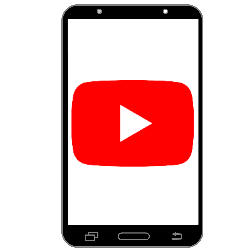
YouTube staat vol met leuke video's. Geniet met de YouTube-app ook op de smartphone of tablet van het aanbod.
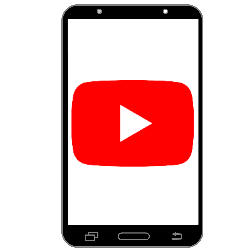
Wat is YouTube?
Op de gratis online dienst YouTube van Google kunnen mensen overal ter wereld video's plaatsen en bekijken. Elke maand heeft YouTube een miljard bezoekers. Zij kijken er via de site en app uren aan video's.
Het is mogelijk YouTube zonder account te gebruiken. Inloggen is dus niet verplicht. Onder andere uw kijkgeschiedenis wordt dan niet bijgehouden. Dat kan onhandig zijn als u bijvoorbeeld een specifieke video terug wilt vinden.
Inloggen
Staat de app nog niet op uw apparaat? Download 'm dan eerst via de App Store (iPhone/iPad) of Play Store (Android-apparaten).
- Nog niet ingelogd in de app? Tik dan op het pictogram van het anonieme poppetje
 . Dit staat meestal rechtsboven of rechtsonder.
. Dit staat meestal rechtsboven of rechtsonder. - Log in met uw account.
- Mogelijk vraagt YouTube toestemming om meldingen te sturen. Wij tikken op Sta toe.
Bent u al ingelogd? Dan opent de app gelijk met het startscherm van YouTube.
Startscherm
Op het overzichtsscherm staan al suggesties voor video's. Verder staan onderaan een aantal tabbladen.
- Bij Android-apparaten staan onderin de tabbladen 'Home', 'shorts' en 'Abonnementen'. Daarnaast staat de afbeelding van een poppetje. Als u bent ingelogd, staat hier een zelfgekozen afbeelding of de tekst 'Jij'. Hier staat informatie over een eventueel gekoppeld account.
- Bij de iPhone/iPad staat onderin nog het extra tabblad 'Bibliotheek'. Het pictogram voor het account staat rechtsboven.
- Rechtsboven in de hoek staat een pictogram van een vergrootglas. Hiermee opent u de zoekfunctie.
Video zoeken
Vanaf het startscherm kunt u video's zoeken.
- Tik bovenin op het vergrootglas
 .
. - De zoekbalk opent. Tik in het zoekvak een trefwoord, bijvoorbeeld het woord 'SeniorWeb'.
- Tik op de blauwe knop (iPhone/iPad) of het vergrootglas (Android-apparaten) op het toetsenbord.
De resultaten openen. Bovenaan staat eerst een advertentie of advertenties. Daaronder staat het logo van SeniorWeb (als u op SeniorWeb zocht). Dat verwijst naar het videokanaal waar onze video's staan. Onder het logo staan afzonderlijke video's.
Video afspelen
Een interessante video gevonden? Tik erop en de video begint meteen. Onder de video staat een korte beschrijving. Afhankelijk of u het apparaat staand of liggend gebruikt, staat onder of naast de video een lijst met suggesties. Bij een smartphone staan er in de liggende positie geen suggesties.
Tijdens het afspelen wilt u misschien wel weten hoelang de video nog duurt, of wilt u hem pauzeren. Tik dan op de video; er komen dan meer opties in beeld. Pauzeer de video bijvoorbeeld met een tik op de pauzeknop, die in het midden van het beeld verschijnt. De knop met de driehoek laat de video weer verder afspelen. Onder de video staat een tijdlijn, daar ziet u hoelang de video nog duurt.
De verschillende mogelijkheden
Rondom de video staan ook nog pictogrammen. Rechtsonder staat een knop met punthaken  . Tik daarop om de video beeldvullend te maken. De knop verandert van vorm. Tik nogmaals op de knop met de haken om het beeld weer kleiner te maken.
. Tik daarop om de video beeldvullend te maken. De knop verandert van vorm. Tik nogmaals op de knop met de haken om het beeld weer kleiner te maken.
Rechtsboven in de video staat een pictogram van een tandwiel. Tik daarop om extra mogelijkheden te zien (is de knop niet zichtbaar, tik dan even op de video; de knoppen verschijnen dan). Standaard staan er zes opties (de volgorde en beschikbaarheid van de opties kan verschillen). Bij smartphones is er een extra optie voor het gebruik van een VR-bril.
Let op! Soms moet u op Aanvullende instellingen tikken om alle opties te bekijken.
- Kwaliteit: de kwaliteit van de videostream wordt automatisch aangepast aan de snelheid van de internetverbinding. Tik op Kwaliteit om de kwaliteit handmatig aan te passen.
- Ondertiteling: als er bij de video ondertiteling beschikbaar is, kunt u die via deze knop activeren. Niet alle video's hebben ondertiteling.
- Video herhalen: wanneer de video is afgelopen, start hij opnieuw.
- Scherm vergrendelen: het afspelen van de video wordt niet onderbroken als u bijvoorbeeld per ongeluk over het scherm veegt.
- Hulp en feedback: zoek hier naar een oplossing als u ergens niet uitkomt.
- Afspeelsnelheid: stel de snelheid in waarmee een video wordt afgespeeld.
Tik buiten het venster en het menuvenster sluit weer.
Video delen
Deel een video met andere mensen via de knop 'Delen' onder de video met het pijltje naar rechts  . Dat kan onder andere via e-mail en WhatsApp.
. Dat kan onder andere via e-mail en WhatsApp.
Terug naar overzicht
Klaar met de video? Tik dan linksboven in het afspeelscherm op het pictogram van de open driehoek met de punt naar beneden  . Geen knop te zien? Tik dan even op de video, dan verschijnen alle knoppen weer.
. Geen knop te zien? Tik dan even op de video, dan verschijnen alle knoppen weer.
Tikt u tijdens het afspelen van de video op de driehoek, dan gaat u ook gewoon terug naar het overzicht. Maar de video die u keek, blijft onderin zichtbaar in een klein venster. Tik erop om weer terug te gaan naar de video. Of tik op een andere video in het overzicht om die te starten.
Extra mogelijkheden
Meer mogelijkheden gebruiken, zoals een afspeellijst, video's later bekijken of een abonnement op videokanalen van bijvoorbeeld SeniorWeb? Log dan in met uw Gmail-account of maak een speciaal account aan. Zo'n account is te gebruiken op de normale website en in de app. Voeg als u bent ingelogd bijvoorbeeld een video toe aan een afspeellijst via de app. De video staat ook op youtube.com in de lijst.
Wat vind je van dit artikel?
Geef sterren om te laten zien wat je van het artikel vindt. 1 ster is slecht, 5 sterren is heel goed.
Meer over dit onderwerp
Hoe werkt YouTube op de pc?
Op YouTube staat een schat aan leuke en handige video's. Hoe vindt en bekijkt u ze op de pc?
Automatisch afspelen uitzetten op YouTube
Is een video op YouTube afgelopen, dan komt er direct een ander filmpje achteraan. Vindt u dit onhandig? U kunt er iets aan doen.
Bekijk meer artikelen met de categorie:
Meld je aan voor de nieuwsbrief van SeniorWeb
Elke week duidelijke uitleg en leuke tips over de digitale wereld. Gratis en zomaar in de mailbox.